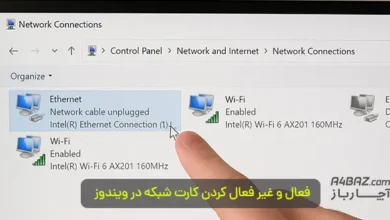راه های اتصال لپ تاپ به وسایل مختلف

بر اساس نیاز خود میتوانید لپ تاپ را به دستگاههای مختلفی مانند پرینتر، تلویزیون، گوشی موبایل، ویدئو پروژکتور و حتی یک لپ تاپ دیگر متصل کنید. دقت داشته باشید که در هنگام اتصال لپ تاپ به وسایل مختلف باید از روشهای اتصال به خوبی آگاه باشید؛ زیرا در صورت عدم آگاهی، ممکن است تنظیمات لپ تاپ خود را به هم بریزید و به تعمیر لپ تاپ نیاز پیدا کنید. در این مقاله با روش انجام اتصال لپ تاپ به وسایل گوناگون به تفصیل آشنا میشویم.
فهرست محتوا
راههای اتصال لپ تاپ به وسایل مختلف مانند موبایل
لپ تاپ به دلایل مختلفی به گوشی موبایل وصل می شود که از جمله آنها می توان به استفاده کردن از اینترنت گوشی، خالی کردن حافظه، انتقال فایل ها به دستگاه دیگر و … اشاره کرد. یکی از راهکارهای کاربردی برای انتقال فایلها و خالی کردن فضای گوشی، اتصال آن به لپ تاپ و انتقال فایلهاست. در این روش باید گوشی را با کابل USB به لپ تاپ وصل کنید. سپس با انتخاب گزینه Transfer files میتوانید اطلاعات را انتقال دهید.
روش اتصال لپ تاپ به اینترنت گوشی با WIFI
یکی از روشهای کاربردی برای وصل شدن لپ تاپ به اینترنت، استفاده از اینترنت گوشی همراه است. این روش با نام HOTSPOT شناخته میشود. برای اتصال به اینترنت موبایل کافیست:
- ابتدا باید HOT SPOT گوشی موبایل را روشن کنید.
- سپس با فعال کردن گزینه WIFI لپ تاپ به اینترنت موبایل وصل شوید.
روش اتصال لپ تاپ به اینترنت گوشی با سیم USB
با استفاده از کابل USB نیز میتوان لپ تاپ را به اینترنت موبایل وصل کنید. در این روش باید:
- سیم USB را به موبایل و لپ تاپ وصل کنید.
- سپس از منوی کاربری به تنظیمات تلفن همراه خود بروید.
- در مرحله بعدی گزینه Connection یا اتصالات را انتخاب کنید.
- در نهایت با انتخاب گزینه Mobile Hotspot and Tethering و گزینه USB Tathering لپ تاپ شما به اینترنت گوشی همراهتان وصل میشود.
در اینجا بهتر است که توضیح دهیم لپ تاپ به دلایل مختلفی به گوشی موبایل وصل می شود که از جمله آنها می توان به استفاده کردن از اینترنت گوشی، خالی کردن حافظه، انتقال فایل ها به دستگاه دیگر و … اشاره کرد.

اتصال لپ تاپ به وسایل مختلف مانند تلویزیون
گاهی اوقات برای فیلم دیدن به صفحهای بزرگتر از لپ تاپ نیاز داریم. در چنین مواقعی میتوانید لپ تاپ را به تلویزیون وصل کنید. یکی از روشهای اتصال لپ تاپ به تلویزیون با استفاده از کابل HDMI است. در این شیوه سیگنالهای صوتی و تصویری بین لپ تاپ و تلویزیون منتقل میشوند.
در این روش اتصال باید مراحل زیر را به انجام برسانید:
۱. کابل HDMI را به ورودی HDMI لپ تاپ وصل کنید.
۲. سپس جهت دیگر کابل را به ورودی تلویزیون وصل کنید.
۳. در نهایت در قسمت تنظیمات تلویزیون، ورودی مربوط را HDMI انتخاب کنید.
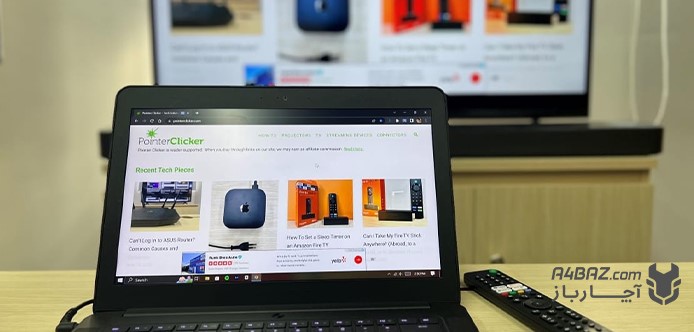
اتصال لپ تاپ به وسایل مختلف مانند پرینتر
یکی از پرکاربردترین وسایل که میتوانید به لپ تاپ و کامپیوتر وصل کنید، پرینتر است. اتصال پرینتر به لپ تاپ با استفاده از پورت USB امکانپذیر است.
اتصال لپ تاپ به وسایل مختلف مانند پرینتر نیز روشهای مخصوصی دارد. اغلب پرینترها از پورت USB برای اتصال به لپ تاپ برخوردار هستند. برای اتصال پرینتر به لپ تاپ باید مراحل زیرا را انجام دهید:
- در ابتدا روی Start ویندوز کلیک کنید.
- سپس قسمت تنظیمات یا Setting را انتخاب کنید.
- در این مرحله گزینه Devices را جست و جو کنید و وارد آن شوید.
- سپس گزینه Add a printer or scanner را انتخاب کنید.
- در نهایت نام پرینتر نمایش داده میشود. در این مرحله روی نام پرینتر کلیک کنید تا نصب شود.

اتصال لپ تاپ به وسایل مختلف مانند ویدئو پروژکتور
روش اتصال لپ تاپ به وسایل مختلف مانند ویدئو پروژکتور از طریق روش با سیم و بی سیم امکان پذیر است.
اتصال بیسیم
- در این روش اتصال، باید پروژکتور را در حالت pairing mode یا جفت شدن تنظیم کنید.
- سپس بلوتوث لپ تاپ را روشن کنید.
- حالا لپ تاپ، دستگاههای بلوتوث را شناسایی میکند.
- در نهایت با انتخاب نام دستگاه پروژکتور از میان دستگاهها، میتوانید لپ تاپ را به پروژکتور وصل کنید.
اتصال باسیم
در روش اتصال باسیم نیز میتوانید از کابل HDMI یا vga کمک بگیرید و یک طرف آن را به ویدئو پروژکتور و سمت دیگر را به لپ تاپ متصل کنید.

اتصال لپ تاپ به یک لپ تاپ دیگر
به راحتی میتوانید دو لپ تاپ را برای انتقال فایل، اینترنت و … به یکدیگر وصل کنید. اتصال این دو دستگاه به روشهای مختلفی امکان پذیر است که در ادامه با دو مورد از کاربردیترین و سادهترین آنها آشنا میشویم:
یکی از روشهای کاربردی برای متصل کردن دو لپ تاپ به یکدیگر استفاده از کابل LAN است. در این روش باید مراحل زیر را طی کنید:
1. باید هر دو لپ تاپ دارای Work group مشابهی باشند. برای این کار در ابتدا باید وارد This Pc شوید. سپس کلیک راست کرده و گزینه properties را انتخاب کنید.
2. در گام بعدی صفحهای باز میشود؛ در این صفحه باید روی گزینه change setting کلیک کنید.
3. سپس در تب Computer name گزینه change را انتخاب کنید.
4. در قسمت Work group یک نام دلخواه بگذارید؛ البته دقت داشته باشید که نام وارد شده در این قسمت، با نام Work group مشابه باشند.
5. در این مرحله باید آی پی دو لپ تاپ را تنظیم کنید. برای این کار باید طبق این مسیر پیش بروید: Control Panel\\All Control Panel Items\\Network and Sharing Center
6. سپس در صفحه باز شده گزینه properties را انتخاب کنید.
7. سپس در تب باز شده گزینه Internet Protocol version 4 را انتخاب کرده و روی گزینه properties کلیک کنید.
8. در نهایت برای هر یک از دو لپ تاپ یک آی پی مشخص و منحصر به فرد قرار دهید. سپس تمامی tabهای باز شده را ok کنید.

اتصال دو لپ تاپ به یکدیگر با WIFI
یکی دیگر از راههای متصل کردن دو لپ تاپ به یکدیگر به کمک شبکه WIFI است. در روش اتصال دو لپ تاپ با شبکه وای فای باید مراحل زیر را انجام دهید:
1. در ابتدا اطمینان حاصل کنید که هر دو لپ تاپ به یک شبکه وای فای مشترک وصل شده باشند.
2. در این مرحله مانند روش قبلی نام Work group لپ تاپها را به صورت مشابه قرار دهید. در این روش روی This Pc کلیک کرده و گزینه properties را انتخاب کنید.
3. سپس گزینه change setting را انتخاب کنید.
4. در مرحله بعدی روی گزینه change کلیک و نام Work group خود را مشخص کنید.
5. سپس هر دو لپ تاپ را ریست کنید.
6. دقت داشته باشید که مانند روش قبل یک آی پی منحصر به فرد را انتخاب کنید.
7. در این روش آی پی را در تنظیمات وایرلس قرار دهید.
8. در نهایت در تب مختص آی پی، گزینه Use The Following IP Address را انتخاب کنید. سپس آی پی لپ تاپها را وارد کنید.
در این مطلب راههای اتصال لپ تاپ به وسایل مختلف مانند تلوزیون، پرینتر، گوشی موبایل، پروژکتور و دو لپ تاپ را به یکدیگر بیان کردیم. برای اتصال این دستگاهها باید تنظیمات مخصوص آنها را انجام دهید؛ در غیر اینصورت ممکن است آسیبی به دستگاههای شما وارد شود و نیاز به تعمیر لپ تاپ، تعمیر کامپیوتر، تعمیر پرینتر و تعمیر تلویزیون، تعمیر موبایل پیدا کنید.